Co to jest search.conduit.com?
search.conduit.com, znany również jako kanał wyszukiwania, jest wyszukiwarka, która należy do rur Ltd. i dostaje rozprowadzane wraz z paski narzędzi Wspólnoty przewodu. Te paski narzędzi często są klasyfikowane jako potencjalnie niechcianych aplikacji, ponieważ mogą one podróży wiązany z innego wolnego oprogramowania. Takie programy jak Nvstech Toolbar, Bitlord narzędzi, PriceGong, wartość aplikacji i innych produktów firmy może być powodem, że teraz masz do czynienia z podejrzanych wyszukiwarki.
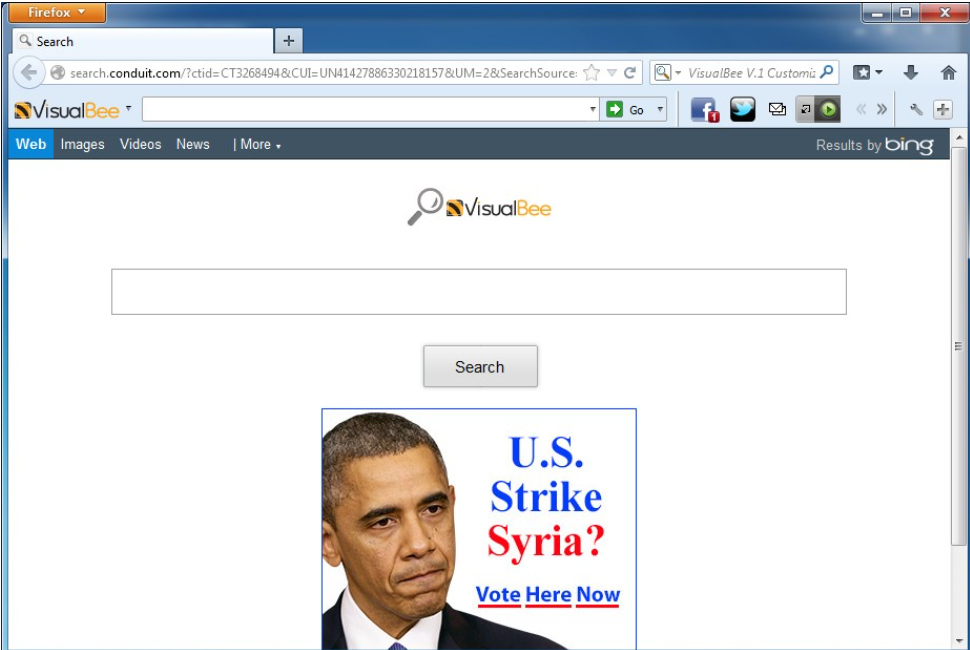 Należy pamiętać jednak, że najprawdopodobniej zgodził się na dodanie tych programów, a także zmiana ustawień przeglądarki siebie. Nie może pamiętać w ten sposób, jeśli ty nie zwracałem uwagi na proces instalacji freeware. Jeśli to przypadek, radzimy, aby usunąć search.conduit.com z przeglądarki.
Należy pamiętać jednak, że najprawdopodobniej zgodził się na dodanie tych programów, a także zmiana ustawień przeglądarki siebie. Nie może pamiętać w ten sposób, jeśli ty nie zwracałem uwagi na proces instalacji freeware. Jeśli to przypadek, radzimy, aby usunąć search.conduit.com z przeglądarki.
Jak działa search.conduit.com?
Jeśli nie pamiętasz, instalowania aplikacji Conduit, oznacza to, że zostały wprowadzone do komputera poprzez wolne oprogramowanie. Freeware jest często towarzyszy potencjalnie niechciane aplikacje. Aplikacje te są łatwo przegapić, bo one są celowo przedstawione w taki sposób. Jednak można uniknąć instalacji je, jeśli wybierzesz tryb instalacji zaawansowane lub niestandardowe. To pozwoli Ci mieć większą kontrolę nad Instalatora i wybierz składniki, które chcesz zainstalować, które chcesz, aby uniemożliwić dostęp do Twojego systemu. Upewnij się, że możesz odrzucić wszystkie dodatkowe oferty następnym razem możesz zainstalować wolnego oprogramowania.
To jest wątpliwe, czy nie search.conduit.com mogą być sklasyfikowane jako porywacza przeglądarki. To o Twojej zgody, aby zmienić ustawienia przeglądarki, nawet jeśli nie jest to jasne. W chwili pisania tego artykułu na stronie internetowej search.conduit.com nie był dostępny. Strona stwierdziła, że „tej strony został zablokowany ze względu na naruszenie naszych warunkach użytkowania.” Nie trzeba dodawać, że nie jest to bardzo dobry znak. Jeśli chcesz wrócić do oryginalnego preferencji, należy zakończyć search.conduit.com.
Jak usunąć search.conduit.com?
W przypadku wystąpienia innych objawów niepożądanych po zainstalowaniu programu Conduit, jak reklamy lub przekierowania, tam jest wątpliwości, że należy usunąć search.conduit.com wraz z jego skojarzoną aplikację. Można to zrobić ręcznie lub automatycznie. Jeśli wybierzesz search.conduit.com ręcznego usuwania, można postępować zgodnie z instrukcjami, które przygotowaliśmy poniżej tego artykułu. Jeśli jednak wybierzesz alternatywne rozwiązanie, będą musiały wdrożyć narzędzie do usuwania złośliwego oprogramowania. Anty malware narzędzie skanowania systemu i usunąć search.conduit.com oraz inne niepotrzebne pliki i programy. Oprócz usuwania search.conduit.com ten zabezpieczenie oprogramowanie również zapewni Ci ochronę online w czasie rzeczywistym i inne korzystne funkcje.
Offers
Pobierz narzędzie do usuwaniato scan for search.conduit.comUse our recommended removal tool to scan for search.conduit.com. Trial version of provides detection of computer threats like search.conduit.com and assists in its removal for FREE. You can delete detected registry entries, files and processes yourself or purchase a full version.
More information about SpyWarrior and Uninstall Instructions. Please review SpyWarrior EULA and Privacy Policy. SpyWarrior scanner is free. If it detects a malware, purchase its full version to remove it.

WiperSoft zapoznać się ze szczegółami WiperSoft jest narzędziem zabezpieczeń, które zapewnia ochronę w czasie rzeczywistym przed potencjalnymi zagrożeniami. W dzisiejszych czasach wielu uży ...
Pobierz|Więcej


Jest MacKeeper wirus?MacKeeper nie jest wirusem, ani nie jest to oszustwo. Chociaż istnieją różne opinie na temat programu w Internecie, mnóstwo ludzi, którzy tak bardzo nienawidzą program nigd ...
Pobierz|Więcej


Choć twórcy MalwareBytes anty malware nie było w tym biznesie przez długi czas, oni się za to z ich entuzjastyczne podejście. Statystyka z takich witryn jak CNET pokazuje, że to narzędzie bezp ...
Pobierz|Więcej
Quick Menu
krok 1. Odinstalować search.conduit.com i podobne programy.
Usuń search.conduit.com z Windows 8
Kliknij prawym przyciskiem myszy w lewym dolnym rogu ekranu. Po szybki dostęp Menu pojawia się, wybierz panelu sterowania wybierz programy i funkcje i wybierz, aby odinstalować oprogramowanie.


Odinstalować search.conduit.com z Windows 7
Kliknij przycisk Start → Control Panel → Programs and Features → Uninstall a program.


Usuń search.conduit.com z Windows XP
Kliknij przycisk Start → Settings → Control Panel. Zlokalizuj i kliknij przycisk → Add or Remove Programs.


Usuń search.conduit.com z Mac OS X
Kliknij przycisk Przejdź na górze po lewej stronie ekranu i wybierz Aplikacje. Wybierz folder aplikacje i szukać search.conduit.com lub jakiekolwiek inne oprogramowanie, podejrzane. Teraz prawy trzaskać u każdy z takich wpisów i wybierz polecenie Przenieś do kosza, a następnie prawo kliknij ikonę kosza i wybierz polecenie opróżnij kosz.


krok 2. Usunąć search.conduit.com z przeglądarki
Usunąć search.conduit.com aaa z przeglądarki
- Stuknij ikonę koła zębatego i przejdź do okna Zarządzanie dodatkami.


- Wybierz polecenie Paski narzędzi i rozszerzenia i wyeliminować wszystkich podejrzanych wpisów (innych niż Microsoft, Yahoo, Google, Oracle lub Adobe)


- Pozostaw okno.
Zmiana strony głównej programu Internet Explorer, jeśli został zmieniony przez wirus:
- Stuknij ikonę koła zębatego (menu) w prawym górnym rogu przeglądarki i kliknij polecenie Opcje internetowe.


- W ogóle kartę usuwania złośliwych URL i wpisz nazwę domeny korzystniejsze. Naciśnij przycisk Apply, aby zapisać zmiany.


Zresetować przeglądarkę
- Kliknij ikonę koła zębatego i przejść do ikony Opcje internetowe.


- Otwórz zakładkę Zaawansowane i naciśnij przycisk Reset.


- Wybierz polecenie Usuń ustawienia osobiste i odebrać Reset jeden więcej czasu.


- Wybierz polecenie Zamknij i zostawić swojej przeglądarki.


- Gdyby nie może zresetować przeglądarki, zatrudnia renomowanych anty malware i skanowanie całego komputera z nim.Wymaż %s z Google Chrome
Wymaż search.conduit.com z Google Chrome
- Dostęp do menu (prawy górny róg okna) i wybierz ustawienia.


- Wybierz polecenie rozszerzenia.


- Wyeliminować podejrzanych rozszerzenia z listy klikając kosza obok nich.


- Jeśli jesteś pewien, które rozszerzenia do usunięcia, może je tymczasowo wyłączyć.


Zresetować Google Chrome homepage i nie wykonać zrewidować silnik, jeśli było porywacza przez wirusa
- Naciśnij ikonę menu i kliknij przycisk Ustawienia.


- Poszukaj "Otworzyć konkretnej strony" lub "Zestaw stron" pod "na uruchomienie" i kliknij na zestaw stron.


- W innym oknie usunąć złośliwe wyszukiwarkach i wchodzić ten, który chcesz użyć jako stronę główną.


- W sekcji Szukaj wybierz Zarządzaj wyszukiwarkami. Gdy w wyszukiwarkach..., usunąć złośliwe wyszukiwania stron internetowych. Należy pozostawić tylko Google lub nazwę wyszukiwania preferowany.




Zresetować przeglądarkę
- Jeśli przeglądarka nie dziala jeszcze sposób, w jaki wolisz, można zresetować swoje ustawienia.
- Otwórz menu i przejdź do ustawienia.


- Naciśnij przycisk Reset na koniec strony.


- Naciśnij przycisk Reset jeszcze raz w oknie potwierdzenia.


- Jeśli nie możesz zresetować ustawienia, zakup legalnych anty malware i skanowanie komputera.
Usuń search.conduit.com z Mozilla Firefox
- W prawym górnym rogu ekranu naciśnij menu i wybierz Dodatki (lub naciśnij kombinację klawiszy Ctrl + Shift + A jednocześnie).


- Przenieść się do listy rozszerzeń i dodatków i odinstalować wszystkie podejrzane i nieznane wpisy.


Zmienić stronę główną przeglądarki Mozilla Firefox został zmieniony przez wirus:
- Stuknij menu (prawy górny róg), wybierz polecenie Opcje.


- Na karcie Ogólne Usuń szkodliwy adres URL i wpisz preferowane witryny lub kliknij przycisk Przywróć domyślne.


- Naciśnij przycisk OK, aby zapisać te zmiany.
Zresetować przeglądarkę
- Otwórz menu i wybierz przycisk Pomoc.


- Wybierz, zywanie problemów.


- Naciśnij przycisk odświeżania Firefox.


- W oknie dialogowym potwierdzenia kliknij przycisk Odśwież Firefox jeszcze raz.


- Jeśli nie możesz zresetować Mozilla Firefox, skanowanie całego komputera z zaufanego anty malware.
Uninstall search.conduit.com z Safari (Mac OS X)
- Dostęp do menu.
- Wybierz Preferencje.


- Przejdź do karty rozszerzeń.


- Naciśnij przycisk Odinstaluj niepożądanych search.conduit.com i pozbyć się wszystkich innych nieznane wpisy, jak również. Jeśli nie jesteś pewien, czy rozszerzenie jest wiarygodne, czy nie, po prostu usuń zaznaczenie pola Włącz aby go tymczasowo wyłączyć.
- Uruchom ponownie Safari.
Zresetować przeglądarkę
- Wybierz ikonę menu i wybierz Resetuj Safari.


- Wybierz opcje, które chcesz zresetować (często wszystkie z nich są wstępnie wybrane) i naciśnij przycisk Reset.


- Jeśli nie możesz zresetować przeglądarkę, skanowanie komputera cały z autentycznych przed złośliwym oprogramowaniem usuwania.
Site Disclaimer
2-remove-virus.com is not sponsored, owned, affiliated, or linked to malware developers or distributors that are referenced in this article. The article does not promote or endorse any type of malware. We aim at providing useful information that will help computer users to detect and eliminate the unwanted malicious programs from their computers. This can be done manually by following the instructions presented in the article or automatically by implementing the suggested anti-malware tools.
The article is only meant to be used for educational purposes. If you follow the instructions given in the article, you agree to be contracted by the disclaimer. We do not guarantee that the artcile will present you with a solution that removes the malign threats completely. Malware changes constantly, which is why, in some cases, it may be difficult to clean the computer fully by using only the manual removal instructions.
